Сбер Бизнес позволяет подписать каждого контрагента вашей компании. Это необходимо для того, чтобы даже если ваш компьютер будет заражён вирусами, невозможно было отправить деньги со счёта компании мошенникам. Это также позволит обезопасить платежи через мобильное приложение.
Подписание ранее добавленного контрагента
Найдите всех неподписанных контрагентов
В меню Сбер Бизнес выберите Контрагенты. В разделе вы можете посмотреть подтверждённых контрагентов или тех, которые требуют подписания. Для просмотра требуемых подписания контрагентов перейдите на вкладку Требуют подписания.
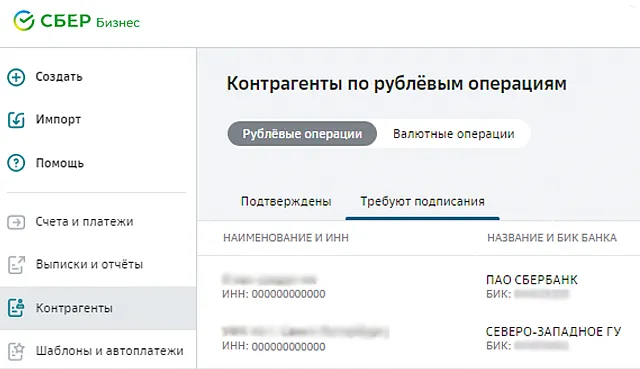
Подпишите контрагентов
Если вы собираетесь работать с компанией и перечислять средства на её счета, выберите контрагента и нажмите Подписать.
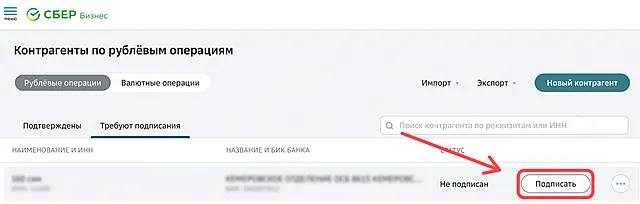
Проверьте реквизиты и нажмите кнопку Получить СМС-код, а потом введите полученный на телефон код в появившееся поле.
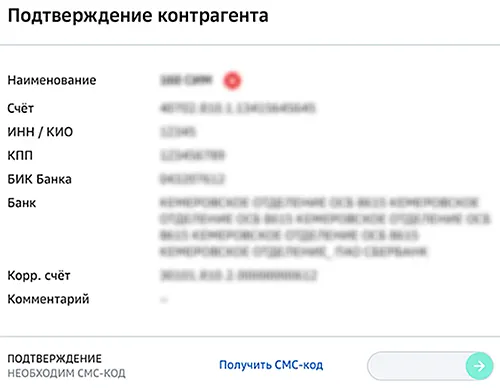
Создание нового контрагента
Откройте форму создания контрагента
В меню выберите Контрагенты. На вкладке Рублёвые операции нажмите кнопку Новый контрагент .
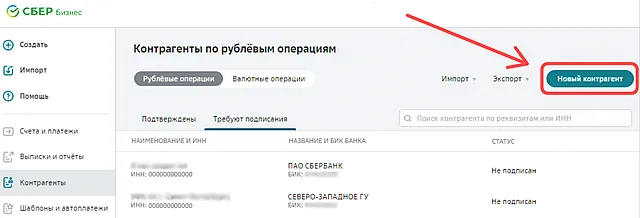
Подпишите нового контрагента
Заполните реквизиты контрагента: наименование, ИНН или КИО, КПП, номер счёта и БИК банка. Нажмите кнопку Добавить .
Если всё верно, подпишите документ с помощью СМС-кода и отправьте в банк.
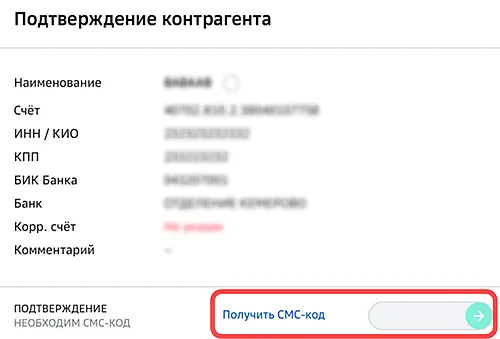
Данные о контрагентах также можно импортировать из выписки по счёту или с вашего компьютера.
Источник: business-and-banks.ru
В Сбербанк Бизнес Онлайн встроена опция подтверждения контрагентов

Сбербанк представил важное обновление приложения интернет-банка для операционной системы Windows 10. Ключевой новой опцией стала возможность подтверждения контрагентов. Теперь все пользователи Сбербанк Бизнес Онлайн для Windows 10 могут создавать и подтверждать контрагентов непосредственно в приложении. Для удобства эта опция встроена в процесс создания платежа.
Ранее клиенты Сбербанка — пользователи мобильных приложений — могли совершать платежи в адрес неподтвержденных контрагентов на сумму до 50 тысяч рублей в сутки. Чтобы отправлять средства на большую сумму, им требовалось зайти в веб-версию Сбербанк Бизнес Онлайн и подтвердить контрагента с использованием электронной подписи (по СМС или цифровым ключом — токеном). Это ограничение было введено по соображениям безопасности.
Евгений Колбин, директор дивизиона «Цифровой корпоративный банк» Сбербанка:
«С внедрением возможности подписать контрагента в приложении Сбербанк Бизнес Онлайн для Windows 10 превращается в полноценный интернет-банк на гаджете. Если раньше наши клиенты пользовались приложением преимущественно для того, чтобы контролировать движение средств по счету и вести мониторинг, то теперь они могут использовать его для управления бизнесом и средствами компании. В настоящее время нашим приложением для Windows 10 сейчас пользуются 12 тысяч клиентов, в то время как эта операционная система от Microsoft есть как минимум у 600 тысяч. Мы предлагаем им удобный и инновационный инструмент для работы с банком».
Кроме того, в обновлении появился набор менее заметных, но удобных нововведений. Одно из них — поддержка меню по клику правой клавиши мыши на всех плитках с несколькими опциями. Теперь для получения выписки достаточно кликнуть правой клавишей мыши по плитке «Расчетный счет» на главной странице приложения и выбрать пункт «Получить выписку за сегодня». Скорость совершения платежей остается по-прежнему высокой — в среднем на создание и отправку рублевого платежного поручения у пользователя приложения уходит до 60 секунд. Это лучший показатель среди всех платформ для корпоративного банкинга Сбербанка.
Ключевым отличием приложения Сбербанк Бизнес Онлайн для Windows 10 от остальных мобильных приложений банка для корпоративных клиентов остается его мультиплатформенность. Скачав и установив Сбербанк Бизнес Онлайн для Windows 10, пользователи смогут работать в нем на любых устройствах с этой ОС: на компьютере, планшете, ноутбуке или «гаджетах 2 в 1». Сбербанк Бизнес Онлайн для Windows 10 дает клиентам целый ряд преимуществ по сравнению с традиционными банк-клиентами. Пользователю не нужно думать о том, каким браузером он пользуется (не все браузеры совместимы с интернет-банками), не устарела ли версия интернет-банка (обновление происходит автоматически).
Помимо традиционного банковского функционала, приложение дает возможность аутентификации по лицу (с использованием технологии Windows Hello), быстрой отправки документов по списку контактов мобильного устройства, импорта и экспорта документов 1С, открытия депозитов и многого другого.
В этом году Сбербанк Бизнес Онлайн для Windows 10 стал лауреатом престижной международной премии в области дизайна Red Dot Award Communication Design’2018. Приложение было признано лучшим в номинации Best Interface Design https://bankinform.ru/news/94989″ target=»_blank»]bankinform.ru[/mask_link]
Сбербанк указанный корреспондент отсутствует среди подтвержденных: как добавить контрагента в бизнес онлайн, как самостоятельно подтвердить или создать подпись?

Финансовые советы от эксперта
Автор статьи
Евгений Беляев
Время на чтение: 3 минуты
Сбербанк уделяет большое внимание безопасности переводов в интернет-режиме. Иногда при попытке произвести транзакцию в системе «Бизнес Онлайн» можно увидеть сообщение Сбербанка, что указанный корреспондент отсутствует среди подтвержденных записей. Тогда у пользователя возникает вопрос, что случилось, и как в данном случае поступить.

Инструкция по добавлению контрагентов в «Сбербанк Бизнес Онлайн»
Предприятиям, организациям и ИП после подключения к системе следует знать, как добавить контрагента в «Сбербанк Бизнес Онлайн», т.к. осуществить платежи на неизвестные реквизиты невозможно. Это правило позволяет обеспечить безопасность транзакций.
Чтобы добавить партнера в список, нужно придерживаться следующей инструкции:
- Авторизоваться на сервисе.
- Нажать «Контрагенты».
- Перейти во вкладку «Рублевые операции».
- Войти в раздел «Новые контрагенты».
- Создать запись, указав информацию о компании и ее реквизиты.
- Дождаться результата проверки данных.
О результатах проверки система сообщит с помощью индикатора красного, желтого или зеленого цвета. Серый значок свидетельствует о том, что в сети не найдены сведения о контрагенте.
Затем на номер телефона пользователя посредством СМС приходит пароль. Следует указать его в соответствующую ячейку и подтвердить действие.
Процедура добавления партнера по операциям с валютой несколько отличается. Пользователю необходимо:
- Войти в раздел «Валютные операции».
- Выбрать пункт «Новый бенефициар».
- Ввести реквизиты партнера и финансового учреждения, в котором у него открыт расчетный счет (данные можно получить в системе SWIFT).
- Активировать функцию «Добавить бенефициара в справочник».
В системе существует возможность внести в перечень компаний нового партнера, используя данные из выписки. Алгоритм действий следующий:
- Активировать функцию «Импорт».
- Выбрать необходимую компанию и нажать кнопку «Показать».
- Внести контрагента в список нажатием на значок «+».
Внесение новой компании производится единожды. Проведение дальнейших транзакций не требует повторения данной процедуры.
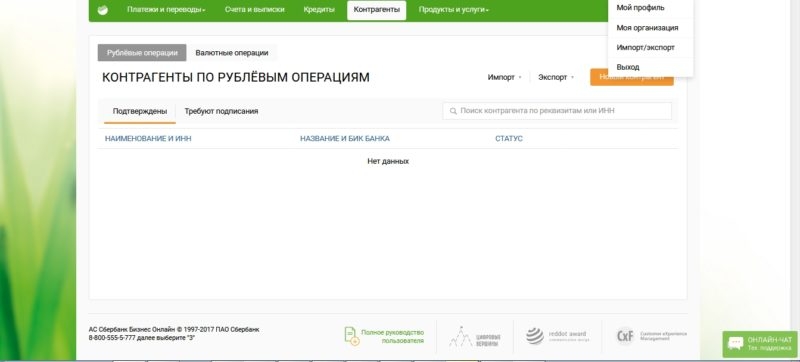
Возможные ошибки и нюансы
При проведении платежей в мобильном приложении Сбербанка бывают случаи, когда программа выдает ошибку о том, что невозможно подписать документ, т. к. получатель не добавлен в перечень контрагентов в системе «Сбербанк Бизнес Онлайн».
Чтобы исправить ошибку, рекомендуется воспользоваться версией, разработанной для ПК:
- Активировать вкладку «Услуги».
- Перейти в «Справочник контрагентов».
- Создать новую запись с указанием реквизитов добавляемого партнера.
- Ввести одноразовый код из СМС-сообщения.
После выполнения всех действий мобильное приложение следует перезагрузить и повторить процедуру перевода средств.
При попытке произвести платеж получателю, которого нет в списке, может появиться сообщение об ошибке контроля. Такую транзакцию осуществить не удастся. Для решения проблемы следует внести получателя в справочник и повторить попытку.
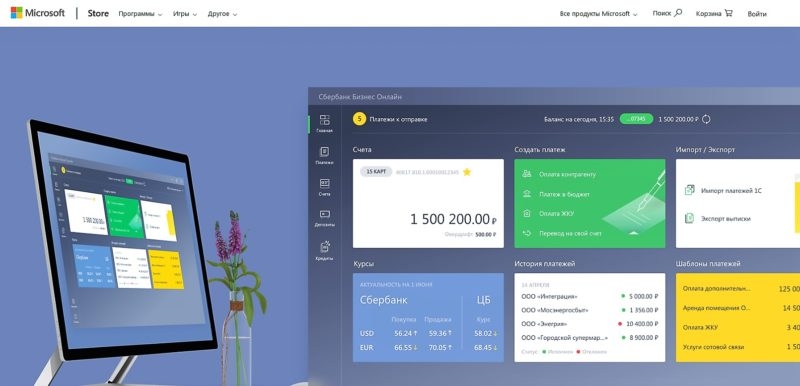
Если все методы исправления ошибки использованы, но выполнить платеж не получается, рекомендуется обратиться в службу технической поддержки.
Источник: baikalinvestbank-24.ru
